Dokumentation
pascom Produkt Dokumentation und Release Notes
Telefonieren mit der pascom App
Diese Anleitung zeigt Ihnen die Telefonie-Funktionen der pascom App
Trainings Video
Telefonieren mit der pascom App
Bevor Sie Ihren ersten Anruf starten, müssen Sie sich in der Gerätesteuerung für ein Endgerät entscheiden, dass Sie für ausgehende Gespräche verwenden möchten. Dies kann das integrierte Softphone der pascom App sein, oder ein Tischtelefon welches Ihnen zugewiesen wurde.
Gespräch starten
In der pascom App gibt es mehrere Wege, einen neuen Anruf zu starten. Geben Sie eine Telefonnummer im Wählfeld ein oder klicken Sie auf einen in der Kontaktliste. Zusätzlich können Anrufe aus dem Telefonbuch und dem Anrufjournal heraus, gestartet werden.

Der pascom Telefonbereich erklärt
Der Telefonbereich bietet einige Funktionen die wir Ihnen nachfolgend erklären.
Wählfeld
Geben Sie im Wählfeld direkt die Rufnummer ein, die Sie anrufen möchten. Machen Sie sich keine Sorgen über die Syntax der Telefonnummer. Zum starten des Anrufs drücken Sie auf den . Sie können im Wählfeld auch direkt nach Personen suchen. Weitere Informationen finden Sie hier.

Voicemailbox
Zu Ihrem Anrufbeantworter / Voicemailbox gelangen Sie mit einem Klick auf . Eine Anleitung zu den Funktionen der Voicemailbox finden Sie hier.

Faxen
Über den können Sie, sofern für Sie vom Systemadministrator ein virtuelles Fax eingerichtet wurde, Dokumente per Fax versenden. Eine detaillierte Anleitung finden Sie hier.

Wahlwiederholung
Mit der rufen Sie den zuletzt gewählten Kontakt / Telefonnummer erneut an.

Eingehender Anruf
Werden Sie angerufen, erscheint im Telefonfeld das eingehende Anrufelement. Zusätzlich erscheint eine Pop-Up-Benachrichtigung über den eingehenden Anruf. Sie haben nun die Möglichkeit den Anruf anzunehmen oder abzulehnen. Zusätzlich können Sie den Anruf aber auch gleich zu einem Kollegen weiter verbinden.

Aktives Gespräch
Während einem aktiven Gespräch bietet der Telefonbereich der pascom App eine Menge Funktionen. Hier kommen interaktive Anrufelemente zum Einsatz, welche eine intuitive und einfache Interaktion mit den Gesprächsteilnehmern ermöglicht.
Interaktive Anrufelemente erklärt
Jeder Gesprächsteilnehmer wird im Telefonbereich der pascom App als interaktives Anrufelement dargestellt. So behalten Sie stets die volle Kontrolle über das aktuelle Telefonat.

Unter dem Anrufelement haben Sie die Möglichkeit den aktuellen Anrufer weiter zu Verbinden, den Chat-Bereich zu öffnen, den Anruf zu Halten oder sich weitere Details aus dem Telefonbuch anzeigen zu lassen.
Erweiterte Telefonfunktionen im aktiven Gespräch
Auch der Telefonbereich/ Wählbereich ändert sich während einem aktiven Gespräch und ermöglicht weitere Funktionen.

Hier können Sie nun einen neuen Anruf starten, DTMF Töne senden, das Mikrofon stumm schalten, sowie Video- und Screensharing nutzen oder den Anruf über den roten Höhrer auflegen.
Anruf halten
Einen aktiven Gesprächsteilnehmer auf “Halten” setzen hat mehrere Vorteile. Anders als beim Stummschalten Ihres Mikrofons, hört der Gesprächsteilnehmer eine Wartemusik und weiss daher das Sie gerade z.B. Rücksprache halten. Zusätzlich können Sie während Ihr Gesprächspartner wartet, andere Kontakte anrufen.
Klicken Sie zum “Halten” des Gesprächspartners im Anrufelement" auf den . Der Anrufteilnehmer wird dann ausgegraut.
 Anruf Halten
Anruf Halten
Sie können den wartenden Gesprächsteilnehmer wieder zurückholen, indem Sie erneut auf den klicken.
DTMF Töne senden
DTMF-Töne werden verwendet um z. B. in einem Konferenzraum eine PIN zur Authentifizierung einzugeben, wenn Sie in einer Hotline durch die Eingabe von 1, 2 oder 3 an den/die gewünschten Gesprächspartner gelangen möchten oder mit einem Nummerncode eine Tür öffnen müssen.
Um mit der pascom App unter Verwendung des pascom Softphones DTMF-Töne zu versenden klicken Sie während des laufenden Gesprächs auf das Wählfeld.

Nachdem Sie die Nummerneingabe abgeschlossen haben, können Sie mit einem Klick auf das das Wählfeld wieder ausblenden.

Amtsholung für ausgehende Gespräche
Im oberen Telefon-Bereich finden Sie die Funktion zur Amtsholung für ausgehende Gespräche. Sofern Ihr Systemadministrator entsprechende Rufregeln auf der pascom Telefonanlage eingerichtet hat, können Sie hier die Rufnummernsignalisierung nach außen ändern. So können so z.B. Ihre Rufnummer unterdrücken oder die Rufnummer einer Abteilung signalisieren.
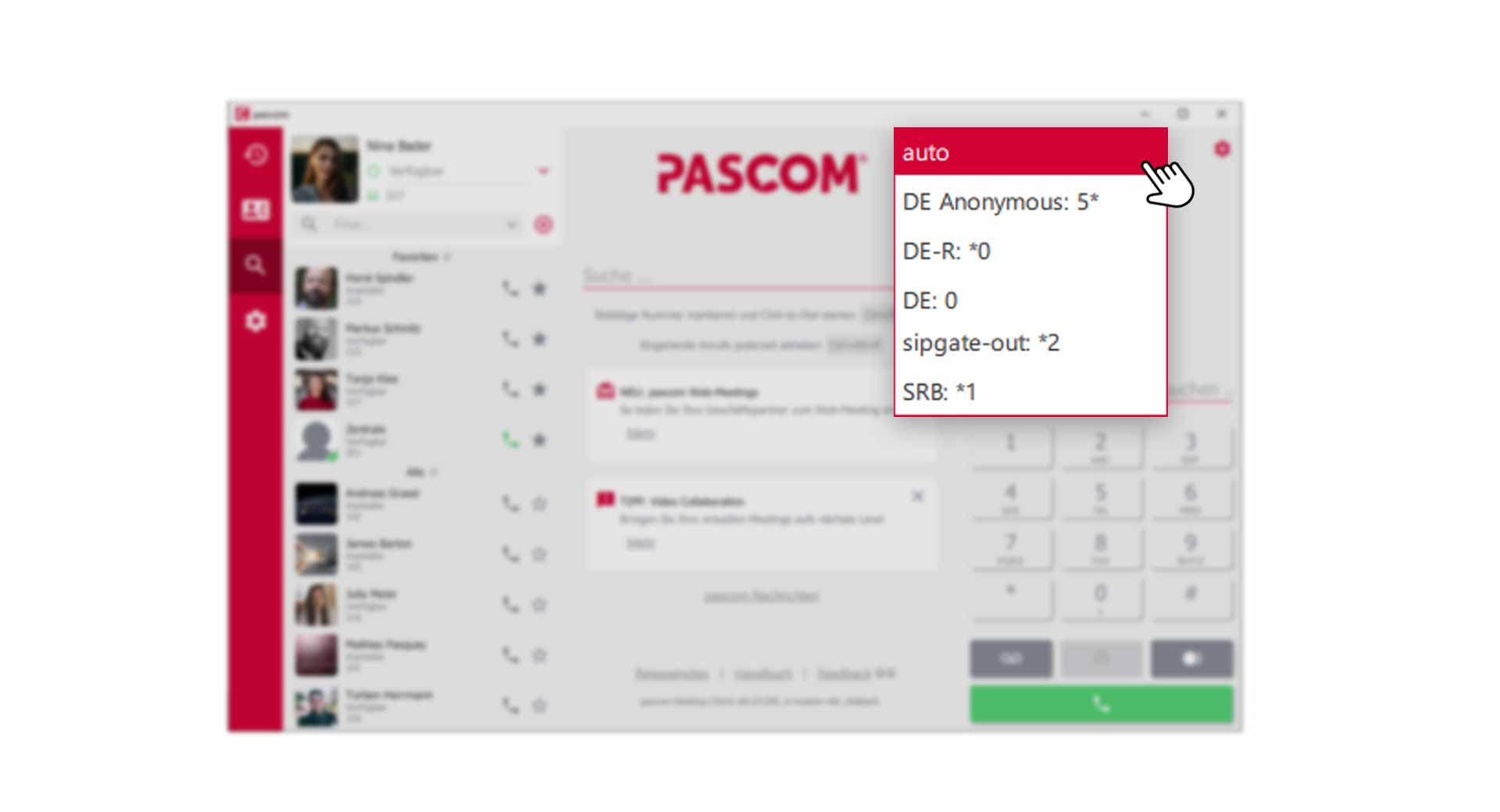 Ändern der Rufnummernsignalisierung für ausgehende Gespräche
Ändern der Rufnummernsignalisierung für ausgehende Gespräche
Ihre Voicemailbox
Mit einem Klick auf den Voicemail-Button rufen Sie Ihre Voicemailbox an, sofern Ihr Systemadministrator Ihnen eine eigene Voicemailbox eingerichtet hat. Sie können Ihre Mailbox auch über einen Funktionscode erreichen.
- Abrufen Ihrer Nachrichten bzw. das Tätigen von Einstellungen erfolgt über ein Sprachmenü in Ihrer Mailbox.
Taste 2 - Ordner wechseln
- Drücken Sie 0 für empfangene neue Nachrichten
- Drücken Sie 1 für alte Nachrichten anzeigen
- Drücken Sie 2 für geschäftliche Nachrichten
- Drücken Sie 3 für Familienkreis Nachrichten
- Drücken Sie 4 für Freundeskreis Nachrichten
- Drücken Sie #, um den Vorgang abzubrechen
Taste 3 - Weitere Optionen
- Drücken Sie 5 für neue Nachricht aufsprechen
- Drücken Sie *, um den Vorgang abzubrechen
Taste 0 - Voicemailbox Optionen
- Drücken Sie 1 für neue Ansage aufsprechen
- Drücken Sie 2 für neue Besetzt Ansage aufsprechen
- Drücken Sie 3, um Ihren eigenen Namen zu hinterlegen
- Drücken Sie 4 für neue Ansage bei vorübergehender Nichterreichbarkeit
- Drücken Sie 5, um das Passwort der Voicemailbox zu ändern
- Drücken Sie *, um den Vorgang abzubrechen
Taste * - Menüansage wiederholen
Taste # - Anruf zur Voicemailbox beenden
Rückruf Funktion nutzen
Es kommt vor, dass Sie dringend Rücksprache mit einem Kollegen halten müssen, der aber gerade telefoniert. Natürlich müssen Sie nun warten, bis Ihr Kollege fertig ist mit seinem Telefonat, um ihn persönlich zu sprechen. Hier bietet sich die Rückruf Funktion an, welche Sie informiert, sobald das Gespräch beendet wurde.
Rückruf einrichten

-
Klicken Sie auf den des Kollegen, welcher gerade spricht.
-
Am unteren Bereich der pascom App sehen Sie, dass der Rückruf eingerichtet wurde.
Rückruf starten
Sobald Ihr Kollege mit seinem Gespräch fertig ist, erscheint bei Ihnen eine Benachrichtigung, dass Ihr Kollege wieder verfügbar ist und angerufen werden kann.

- Klicken Sie auf um Ihren Kollegen anzurufen.
Freisprechen - Funktion und Einrichtung (Nur Windows)
Über den Button können Sie ganz bequem während dem Telefonat auf andere Audiogeräte umschalten. Sobald Sie den Freisprechen-Button aktiviert haben, öffnet sich entweder ein Menü oder die App wählt automatisch das voreingestellte Lautsprecher-Gerät (z.B. Laptop-Lautsprecher).

- Vor der erstmaligen Nutzung der Freisprechfunktion müssen die Audiogeräte eingerichtet werden. Diese findet man auch in den > .

- Wählen Sie das gewünschte Gerät aus, indem Sie es in der Liste anklicken. Das Telefonat wechselt nun auf die gewählten Geräte. Diese werden für die Freisprechfunktion gespeichert und müssen bei nachfolgender Verwendung nicht erneut eingerichtet werden.

Rufnummernformatierung
Die pascom App formatiert automatisch eingehende Telefonnummern in ein besser lesbares Format. Zwischen Länderkennung, Ortsnetzkennzahl und der Stammtelefonnummer sind jeweils Abstände platziert, um die Telefonnummer besser zu visualisieren.
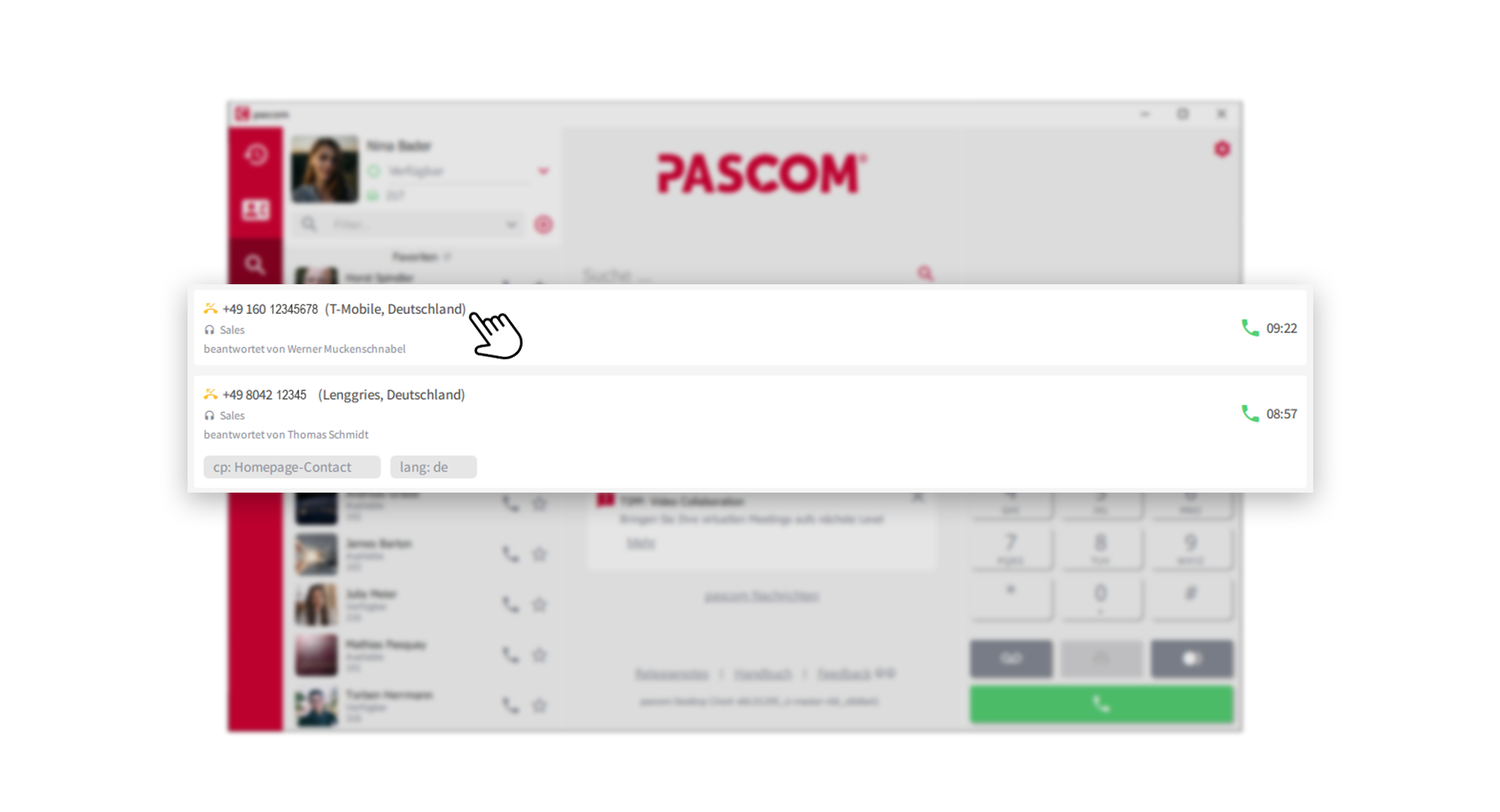
-
Bei Mobilfunknummern zeigt die pascom App zusätzlich den Provider an und bei Festnetznummern, aus welchem Ort der Anrufer anruft.
-
Die Rufnummernformatierung wird auch in der Anrufhistorie / Journal entsprechend angezeigt.
Für die Netz- und Ortserkennung der Rufnummernformatierung werden keine Daten zu externen Diensten übertragen.
GSM Fallback aktivieren
Es kommt vor, dass dort wo Sie sich gerade befinden, keine stabile WLAN Verbindung besteht. Der pascom Mobile Client erkennt das für eingehende Anrufe automatisch und wechselt in den GSM Modus um die Verbindung über Ihr Handynetz aufzubauen.
Für ausgehende Gespräche müssen Sie den GSM Modus manuell aktivieren.
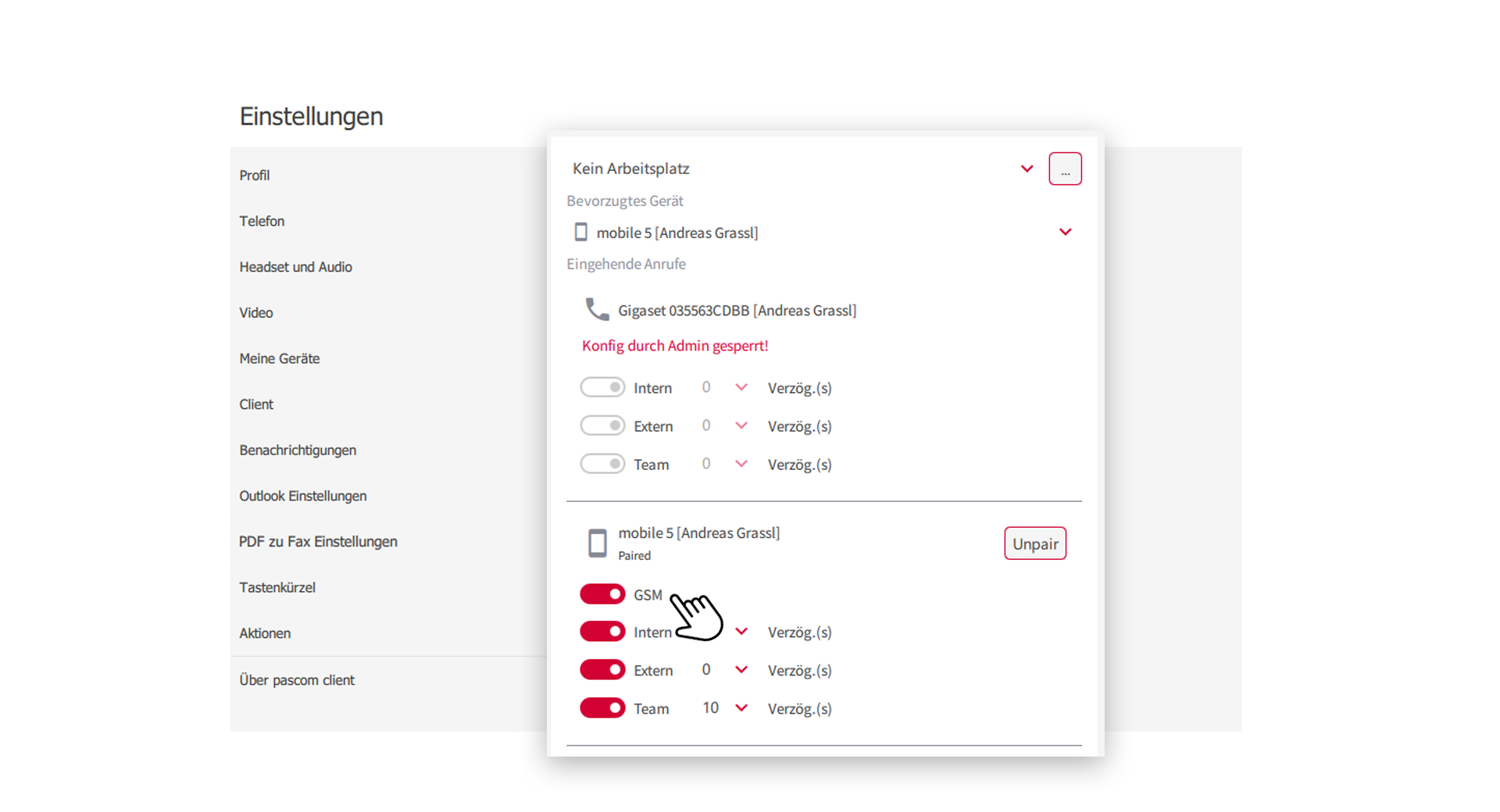
- Klicken Sie dazu rechts oben im Telefonie-Bereich auf den GSM-Schalter.